iPadin käyttöopas
- Tervetuloa
- Uutta iOS 12:ssa
-
- Herättäminen ja avaaminen
- Tutustu peruseleisiin
- Face ID:llä varustettujen mallien eleiden opettelu
- Tutustu Koti-valikkoon ja appeihin
- Asetusten muuttaminen
- Näyttökuvan ottaminen
- Äänenvoimakkuuden säätäminen
- Äänten muuttaminen tai laittaminen pois päältä
- Sisällön etsiminen
- Ohjauskeskuksen käyttäminen ja muokkaaminen
- Tänään-näkymän katsominen ja järjestäminen
- Ominaisuuksien käyttäminen lukitulta näytöltä
- Matkustaminen ja iPad
- Ruutuajan, aikarajojen ja rajoitusten asettaminen
- iPadin synkronoiminen iTunesia käyttäen
- Akun lataaminen ja akun tilan seuraaminen
- Tilakuvakkeiden merkitykset
-
- Etsi ystäväni
- Etsi iPhoneni
-
- Sähköpostin kirjoittaminen
- Osoitteen lisääminen ja sähköpostin lähettäminen
- Sähköpostin katsominen
- Sähköpostin luonnoksen tallentaminen
- Sähköpostien liputtaminen ja suodattaminen
- Sähköpostien järjestäminen
- Sähköpostin etsiminen
- Sähköpostien poistaminen ja palauttaminen
- Liitteiden käyttäminen
- Sähköpostien tulostaminen
- Mittanauha
-
- iMessagen käyttöönotto
- Viestien lähettäminen ja vastaanottaminen
- Viestien animoiminen
- Kuvien, videon ja äänen lähettäminen
- iMessage-appien käyttäminen
- Animojien ja memojien käyttäminen
- Digital Touch ‑tehosteen lähettäminen
- Rahan lähettäminen ja vastaanottaminen Apple Paylla
- Ilmoitusten muuttaminen
- Viestien suodattaminen, estäminen ja poistaminen
-
- Kuvien ja videoiden näyttäminen
- Kuvien ja videoiden muokkaaminen
- Kuvien järjesteleminen albumeihin
- Kuvista hakeminen
- Kuvien ja videoiden jakaminen
- Muistojen katsominen
- Henkilöiden löytäminen Kuvista
- Kuvien selaaminen sijainnin mukaan
- iCloud-kuvien käyttäminen
- Kuvien jakaminen käyttäen iCloudin Jaettuja albumeita
- Oman kuvavirran käyttäminen
- Kuvien ja videoiden tuominen
- Kuvien tulostaminen
- Pörssi
- Vinkit
-
- iPadin mukana tulevat lisävarusteet
- Bluetooth-laitteiden yhdistäminen
- Äänen ja videon suoratoistaminen muihin laitteisiin
- TV:hen, projektoriin tai monitoriin liittäminen
- Äänen hallitseminen useissa laitteissa
- Apple Pencil
- Smart Keyboardin ja Smart Keyboard Folion käyttäminen
- Magic Keyboardin käyttäminen
- AirPrint
- Handoff
- Universaalin leikepöydän käyttäminen
- Wi-Fi-puheluiden soittaminen ja vastaanottaminen
- Instant Hotspot
- Oma yhteyspiste
- Tiedostojen siirtäminen iTunesilla
-
-
- Pääsykoodin asettaminen
- Face ID:n käyttöönotto
- Touch ID:n käyttöönotto
- Pääsyn salliminen tai estäminen kohteisiin, kun iPad on lukittu
- Salasanojen luominen verkkosivuille ja apeille
- Verkkosivujen ja appien salasanojen jakaminen
- Apple ID:n turvallisuuden parantaminen
- iCloud-avainnipun käyttöönotto
- VPN-yhteyden käyttäminen
-
- Alkuun pääseminen käyttöapuominaisuuksien kanssa
- Käyttöavun oikotiet
-
-
- Laita VoiceOver päälle ja harjoittele VoiceOveria
- VoiceOverin asetusten muuttaminen
- VoiceOver-eleiden opetteleminen
- iPadin käyttäminen VoiceOver-eleillä
- VoiceOverin ohjaaminen roottorilla
- Näytöllä näkyvän näppäimistön käyttäminen
- Sormella kirjoittaminen
- VoiceOverin ohjaaminen Magic Keyboardilla
- Pistekirjoituksen kirjoittaminen näyttöön VoiceOverin avulla
- Pistekirjoitusnäytön käyttäminen
- VoiceOverin käyttäminen apeissa
- Puhu valinnat, puhu näyttö, kirjoitettaessa puhu
- Zoomaus
- Suurennuslasi
- Näytön asetukset
- Face ID ja huomio
-
- Ohjattu käyttö
-
- Tärkeitä turvallisuustietoja
- Tärkeitä tietoja käsittelystä
- Apin zoomaaminen täyttämään koko näyttö
- iPadin tietojen näyttäminen
- Mobiiliverkkoasetusten katsominen tai muuttaminen
- Lisätietoja iPadin ohjelmistosta ja huollosta
- FCC-vaatimustenmukaisuus
- ISED Canada -vaatimustenmukaisuus
- Luokan 1 laserin tiedot
- Apple ja ympäristö
- Tietoja hävittämisestä ja kierrättämisestä
- ENERGY STAR ‑vaatimustenmukaisuus
- Copyright
Musiikin toistaminen iPadilla
Käyttämällä Musiikki-apin ![]() Toistossa nyt ‑näkymää voit toistaa, keskeyttää ja ohittaa kappaleita, sekoittaa järjestyksen ja toistaa kappaleita uudelleen.
Toistossa nyt ‑näkymää voit toistaa, keskeyttää ja ohittaa kappaleita, sekoittaa järjestyksen ja toistaa kappaleita uudelleen.
Toiston hallitseminen
Napauta soitinta tuodaksesi näkyviin Toistossa nyt ‑näytön, jossa voit käyttää seuraavia säätimiä:
Toista nykyinen kappale. | |||||||||||
Keskeytä toisto. | |||||||||||
Siirry seuraavaan kappaleeseen. Kelaa nykyistä kappaletta eteenpäin pitämällä painettuna. | |||||||||||
Palaa kappaleen alkuun. Toista albumin tai soittolistan edellinen kappale napauttamalla uudelleen. Kelaa nykyistä kappaletta taaksepäin pitämällä painettuna. | |||||||||||
Kätke Toistossa nyt -näkymä. | |||||||||||
Lisää kappale kirjastoon. | |||||||||||
Lataa kappale iPadiin. Katso Musiikin lataaminen Apple Musicista iPadiin. | |||||||||||
Suoratoista musiikki Bluetooth- tai AirPlay-laitteisiin. | |||||||||||
Katso lisävalinnat, kuten Lisää soittolistalle, Jaa kappale ja Sanat. | |||||||||||
Toista kappaleet satunnaisessa järjestyksessä napauttamalla painiketta. Laita sekoitus pois päältä napauttamalla uudelleen. | |||||||||||
Toista albumi tai soittolista uudelleen napauttamalla painiketta. Toista yksittäinen kappale uudelleen kaksoisnapauttamalla. | |||||||||||
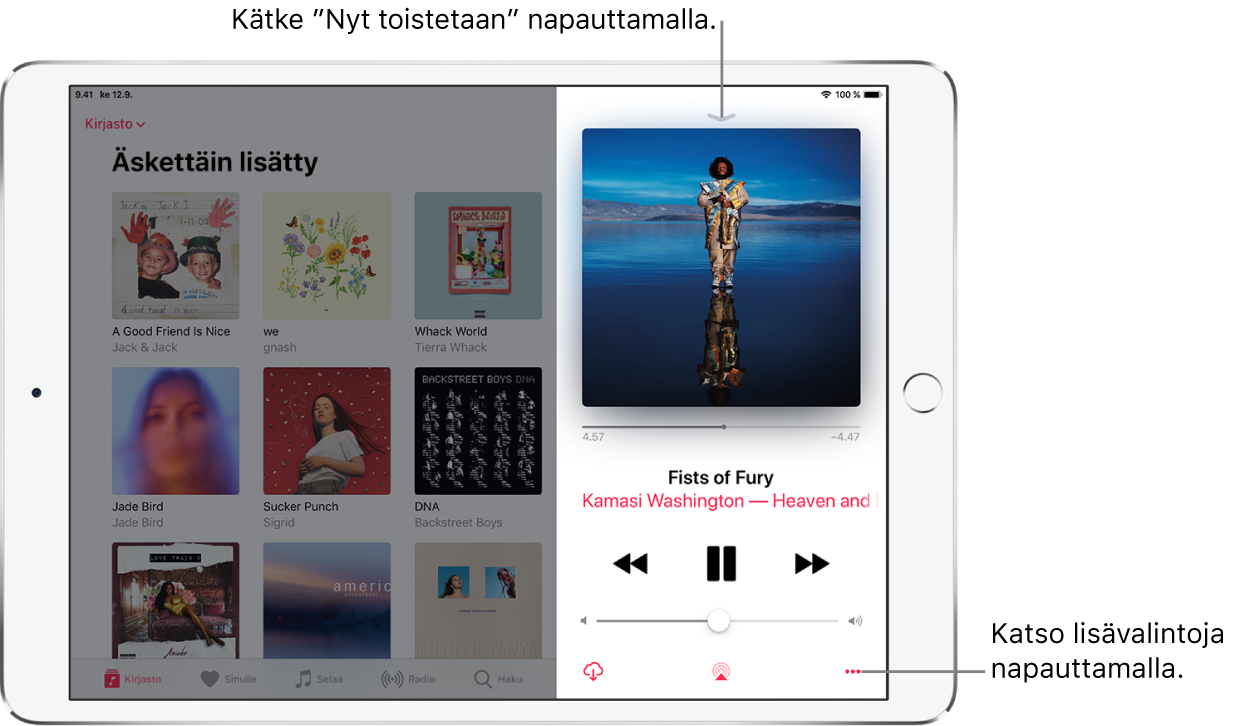
Äänenvoimakkuuden säätäminen, sanojen katsominen ja muut lisävalinnat
Toistossa nyt ‑näkymä sisältää lisävalintoja musiikin käyttämiseen ja toiston hallitsemiseen.
Äänenvoimakkuuden säätäminen: Vedä äänenvoimakkuuden liukusäädintä.
Voit myös käyttää iPadin kyljessä olevia äänenvoimakkuuspainikkeita.
Artistiin, albumiin tai soittolistaan siirtyminen: Napauta kappaleen nimen alla artistia, albumin nimeä tai soittolistan nimeä ja valitse sitten siirtyminen artistiin, albumiin tai soittolistaan.
Siirtyminen tiettyyn kohtaan kappaleessa: Vedä toistopaikkaa.
Sanojen näyttäminen: Kun laite on vaakasuunnassa, näet sanat pyyhkäisemällä ylös ja napauttamalla sitten Näytä. Voit kätkeä sanat napauttamalla Kätke.
Sanat eivät ole käytettävissä kaikissa kappaleissa. Sanoitusten näyttäminen vaatii Apple Musicin.
Voit myös käyttää iPadin kyljessä olevia äänenvoimakkuuspainikkeita.
Seuraavaksi-jonon käyttäminen
Avaa Toistossa nyt ‑näkymä napauttamalla soitinta.
Pyyhkäise ylös ja toista kappale ja sitä seuraavat kappaleet napauttamalla kappaletta.
Voit muuttaa listan järjestystä vetämällä
 .
.
Voit musiikkia selatessasi lisätä musiikkia ja videoita Seuraavaksi-jonoon napauttamalla ![]() ja napauttamalla sitten ”Toista seuraavaksi”, jolloin kyseinen musiikki tai video toistetaan heti parhaillaan toistettavan kohteen jälkeen. Lisää kohde jonon loppuun napauttamalla Toista myöhemmin.
ja napauttamalla sitten ”Toista seuraavaksi”, jolloin kyseinen musiikki tai video toistetaan heti parhaillaan toistettavan kohteen jälkeen. Lisää kohde jonon loppuun napauttamalla Toista myöhemmin.
Vinkki: Jos käytät HomePodia musiikin suoratoistamiseen ja ystäväsi ovat samassa Wi-Fi-verkossa, he voivat lisätä kohteita Seuraavaksi-jonoon ja muuttaa jonon järjestystä. Katso lisätietoja HomePod-kaiuttimien käytöstä HomePodin käyttöoppaasta.
Äänisäätimien näyttäminen lukitulla näytöllä tai toista appia käytettäessä
Avaa Ohjauskeskus ja napauta äänikorttia.
Musiikin suoratoistaminen Bluetooth- tai AirPlay-laitteisiin
Avaa Toistossa nyt ‑näkymä napauttamalla soitinta.
Napauta
 -painiketta ja valitse laite.
-painiketta ja valitse laite.
Saat äänisäätimet näkyviin lukitulle näytölle tai toista appia käyttäessäsi avaamalla Ohjauskeskuksen ja napauttamalla sitten äänikorttia.
Katso Bluetooth-laitteiden yhdistäminen iPadiin ja Äänen ja videon suoratoistaminen iPadista muihin laitteisiin.
Huomaa: Voit toistaa samaa musiikkia useissa AirPlay 2 -yhteensopivissa laitteissa, kuten kahdessa tai useammassa HomePod-kaiuttimessa. Katso Laitteiden äänen hallitseminen iPadilla.










